仮想通貨の取引を始めるには、まず暗号資産取引所の口座開設が必要です。
本サイトおすすめのGMOコインなら、次の3ステップで簡単に口座開設できます。
口座開設かんたん3ステップ
ステップ1:アカウント登録
ステップ2:基本情報を入力
ステップ3:本人確認
画像付きで、ステップごとに解説していきます。

必要なものを準備
まず、スムーズに進めるために 必要なもの を準備しましょう。
✅ 必要なもの
- メールアドレス(登録用)
- スマホまたはPC(申し込み・本人確認で使用)
- 本人確認書類(運転免許証、マイナンバーカードなど)
- 銀行口座(後で日本円を入金するため)
特に本人確認書類は スマホで撮影してアップロード するので、事前に用意しておくとスムーズです。
GMOコインの口座開設方法【簡単3ステップ】
口座開設かんたん3ステップ
ステップ1:アカウント登録
ステップ2:基本情報を入力
ステップ3:本人確認
【ステップ①】アカウント登録
- まずはGMOコイン公式サイトにアクセスしましょう。
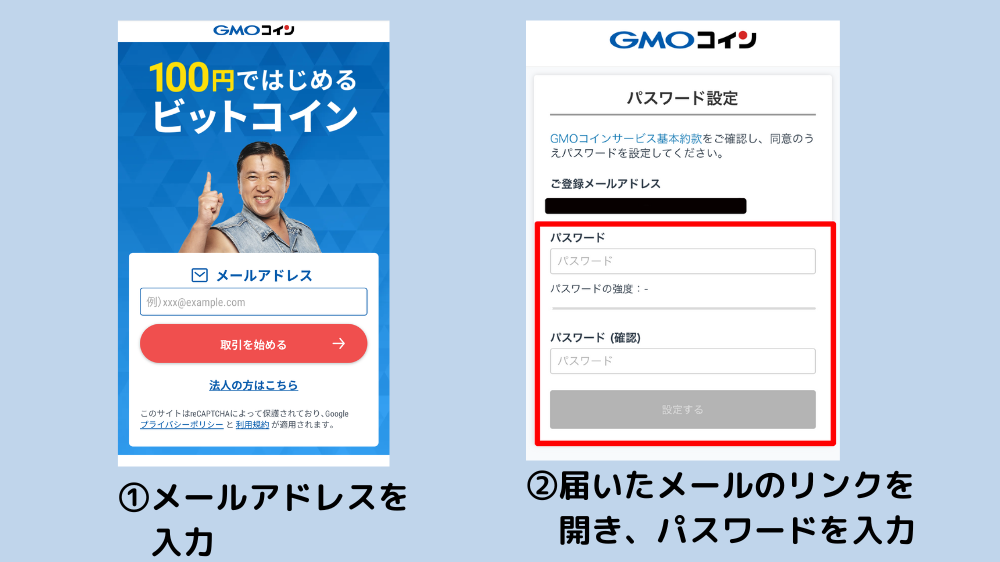

ぽち
パスワードはメモをとるなどして忘れないようにしてください。
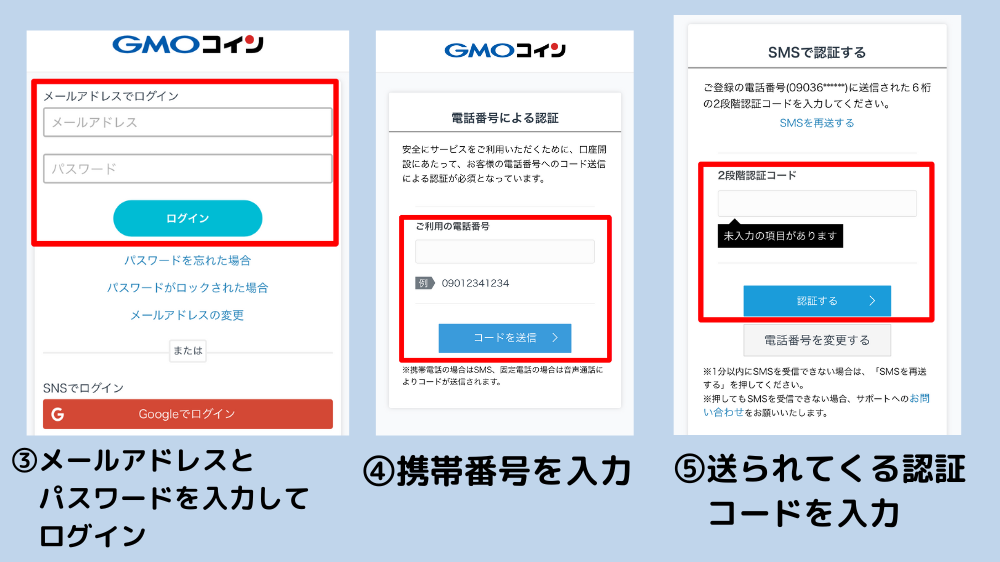
これでアカウント登録ができました!
【ステップ②】基本情報を入力
続いて、本人確認に必要な情報を入力します。
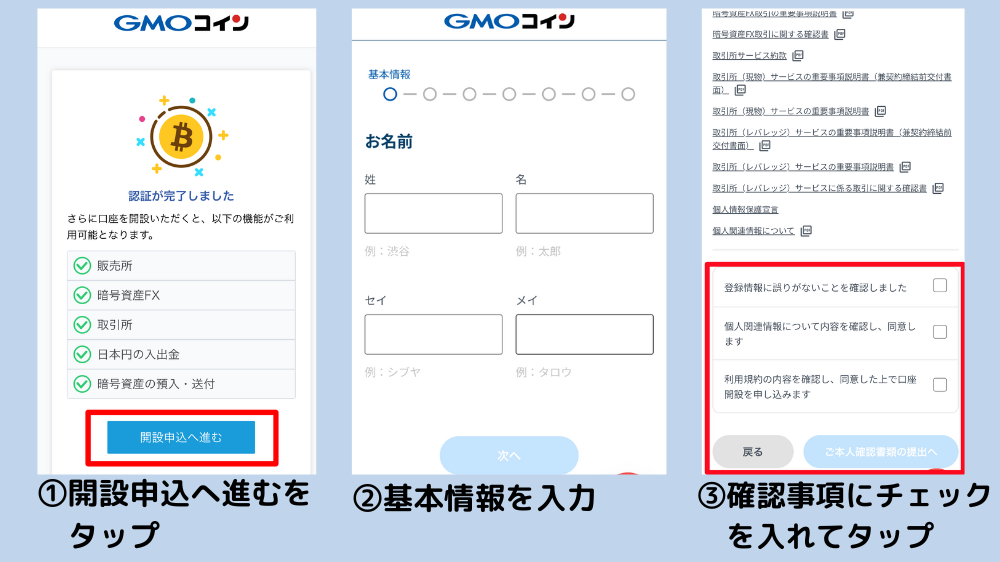
このとき、本人確認書類と同じ情報 を入力してください。

たま
誤入力すると審査が遅れてしまいます。
【ステップ③】本人確認(スマホなら最短即日完了)
GMOコインの本人確認は 2種類の方法があります。
- かんたん本人確認(ICチップ読み取り)
- 本人確認書類と顔写真撮影
かんたん本人確認ならば、最短10分での口座開設ができます。

aki
かんたん本人確認はアプリをダウンロードする必要があったので、私は慣れている撮影での方法で進めましたが、20分ほどで審査完了しました!
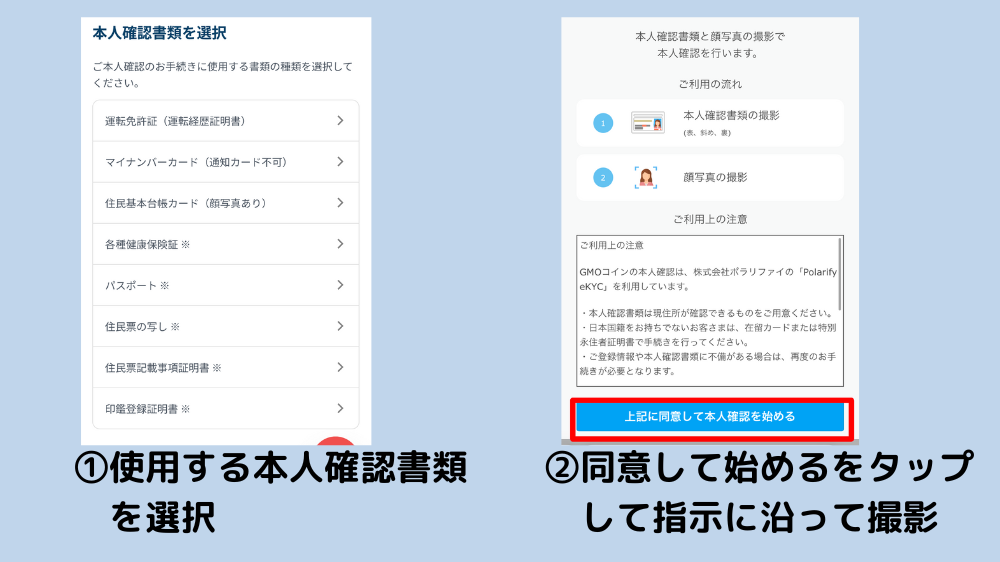
本人確認書類を正面、斜め45度からの2回撮影と、顔写真正面1回撮影の指示があります。
終わったら審査を待つだけです。
2段階認証を設定する方法(google Authenticator)
本人確認が完了したら、セキュリティを強化するために 2段階認証 を設定しましょう。
- GMOコインの マイページにログイン
- 右上の「アカウント」メニュー設定→「2段階認証設定」を選択
- Google認証アプリ を選択する

ぽち
Google認証アプリ(google Authenticator)は、他の国内取引所の2段階認証でも使えるので便利です。
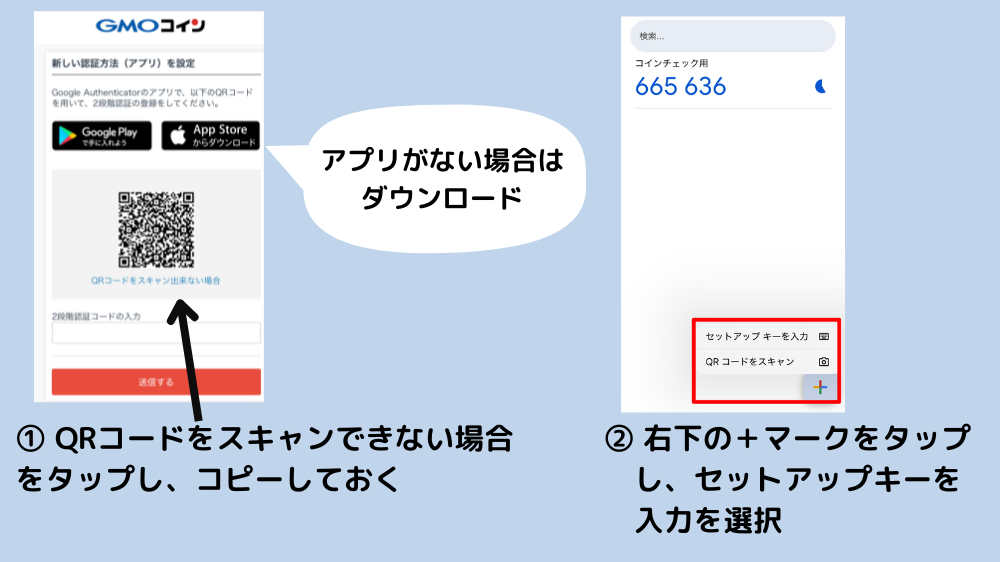
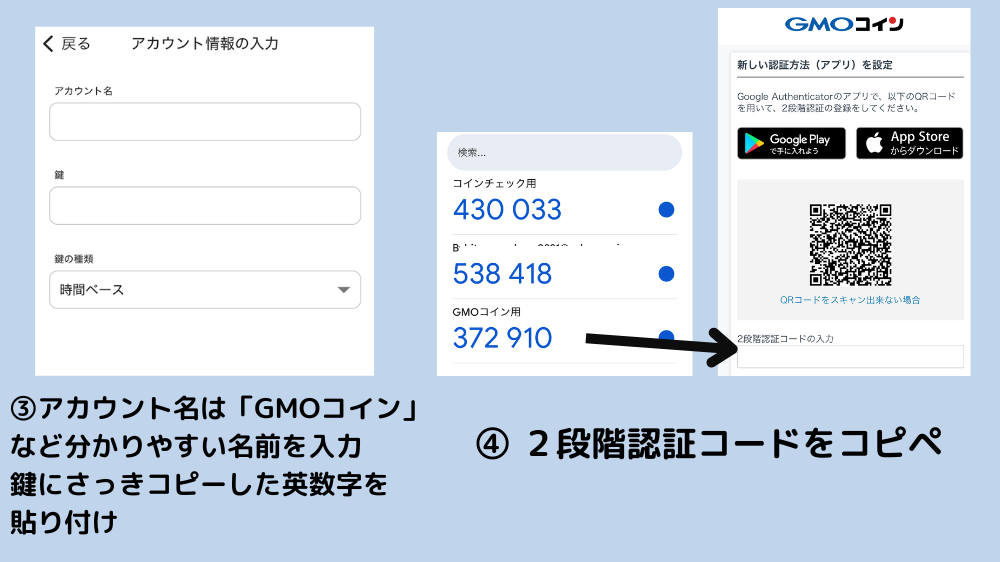
これで2段階認証は完了です!
口座登録したら日本円を入金して購入しよう
口座開設が完了したら、取引の準備として 銀行口座の登録と入金 を行います。
- 住信SBIネット銀行や楽天銀行なら即時入金が可能
- 入金後、仮想通貨の購入ができるようになる
銀行振込なら入金手数料が無料なのでおすすめです。





コメント